相信大家对SSID广播的作用了解比较少,SSID广播对于无线路由器来说,是一道保护无线路由器安全的屏障。Win7 32位系统开启了SSID广播,别人在搜索WiFi的时候,在一定范围内就可以搜索到你的路由器名字。如果关闭SSID广播,别人就搜索不到你的无线了,就可以防止蹭网了。下面大家一起看看html' target='_blank'>Win7系统开启和关闭无线路由器SSID广播的方法。
打开与关闭SSID广播
1、进入无线路由器设置页面(在浏览器中输入192.168.1.1或192.168.0.1),在路由器界面的左侧菜单栏中有一个无线设置下面有个基本设置(点击基本设置后右侧内容中会有一个SSID广播的开关按钮,打钩开启,取消打钩就是关闭);
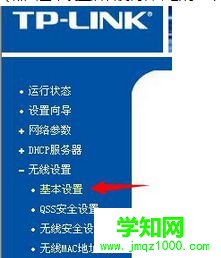
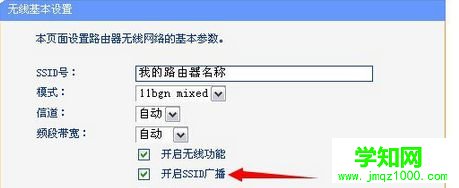
2、如果关闭了SSID广播功能,别人自然无法搜索到你的路由器WIFI信号,而你自己也自然无法通过正常步骤搜索到,那么自己在无法搜索到路由器名称的时候如何连接到无线路由器呢?
手动添加方式连接路由器:
1、在打开手机的WLAN设置时,搜不到你的路由器。点击高级,然后点击添加,手动输入你的路由器的名字,最后点击确定即可自动连到该网络了!
2、SSID广播名称最好设置成自己记得住的英文名称,比如 love ,这样自己就可以手动添加无线WIFI 了,也无需担心别人蹭网了。
以上小编告诉大家在Win7系统怎么开启和关闭无线路由器SSID广播,如果你不想让人家蹭网的话,那么就关闭无线路由器SSID广播吧。更多教程内容欢迎关注 网址!
相关教程:win7已关闭无线功能win7无线功能怎么开启win7无线功能怎么开启win7变无线路由器郑重声明:本文版权归原作者所有,转载文章仅为传播更多信息之目的,如作者信息标记有误,请第一时间联系我们修改或删除,多谢。
新闻热点
疑难解答